Descascando uma mão no Photoshop
Hoje vamos demonstrar como descascar uma mão no Photoshop. Você pode usar essa técnica para descascar outros objetos, é claro. Esta é a pré-visualização final da imagem.
Passo 1
Vamos começar, primeiro baixar esta foto de uma mão aberta. Você pode usar qualquer outro se quiser. Comece a extrair a mão do fundo e cole-a em um novo documento, 1280 x 1024 pixels. Em seguida, crie uma nova Camada de preenchimento preto abaixo da camada "Mão".
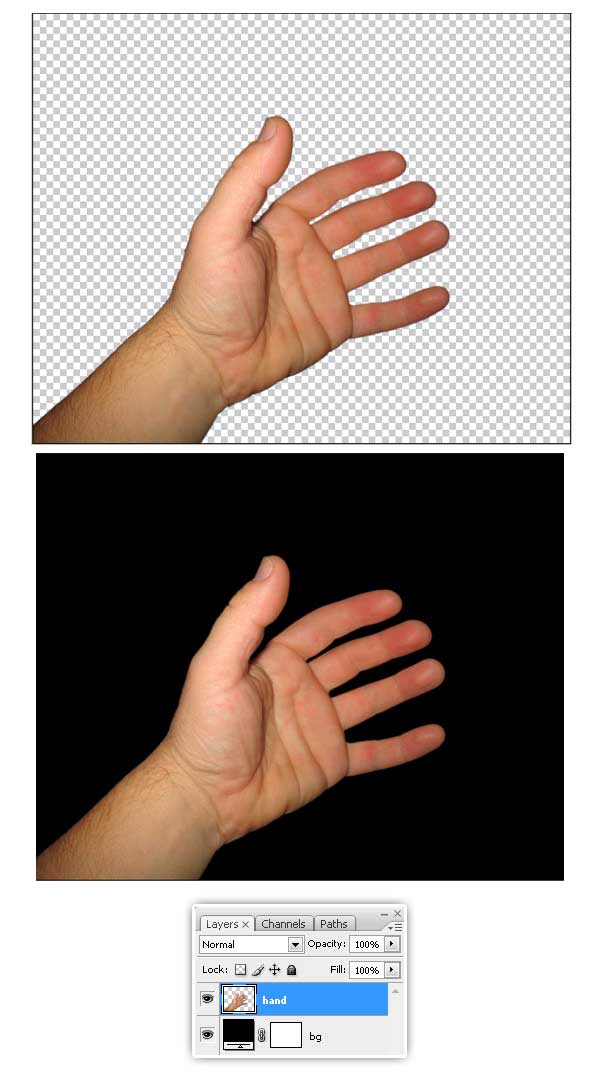
Passo 2
Agora, o que precisamos é tornar todos os dedos maiores. Usando a ferramenta Lasso, selecione apenas o polegar na camada "Hand", pressione a tecla V para ativar as opções de transformação e distorcer o polegar um pouco, você pode Command (Ctrl) - Clique em um dos cantos de seleção e transformar a forma.
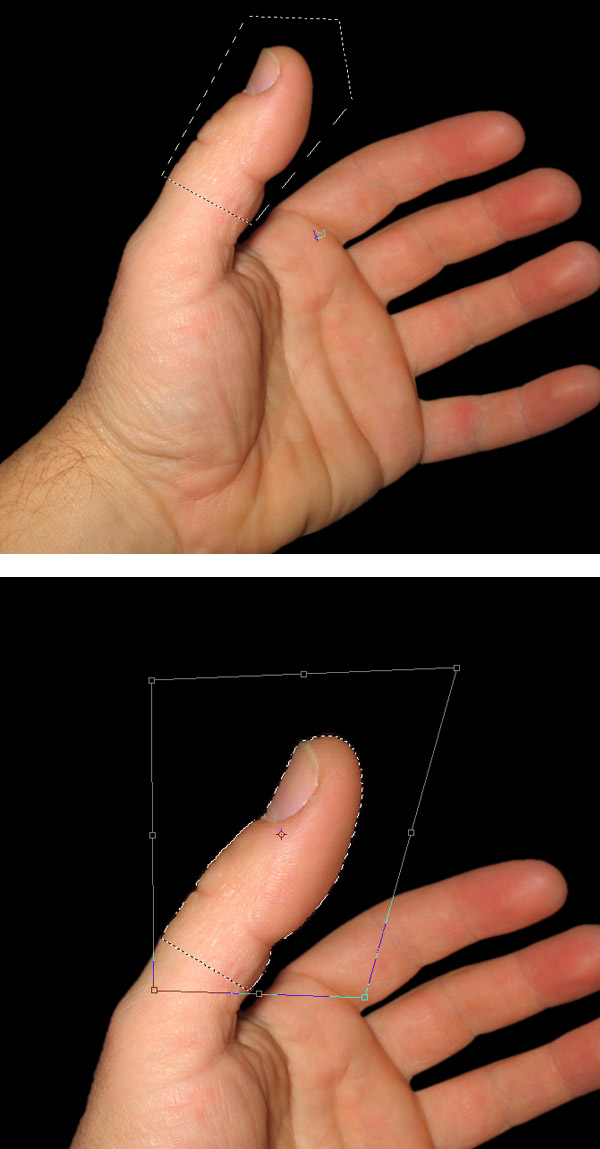
etapa 3
Com a Clone Stamp Tool, corrija as distorções no dedo e apague as áreas ruins.
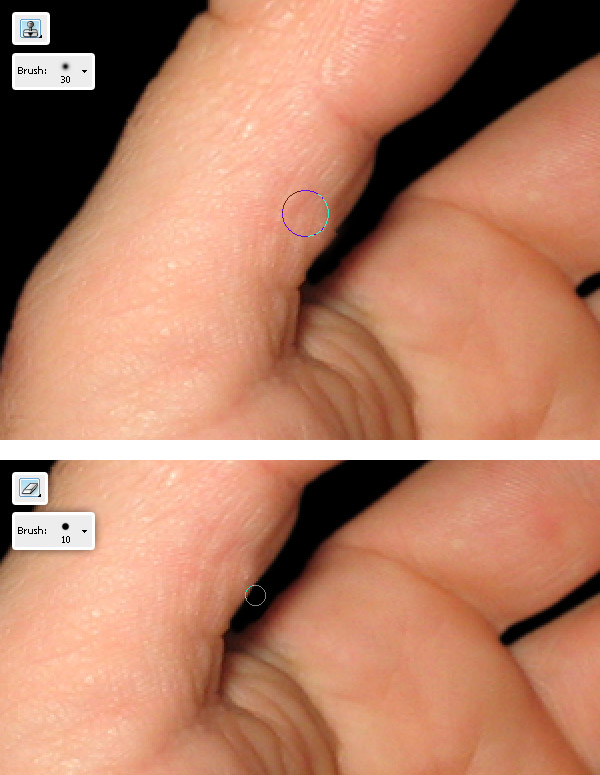
Passo 4
Repita o mesmo processo que o passo 2, mas desta vez selecione o resto dos dedos, distorça-os e corrija os detalhes.
Neste ponto você deve ter uma boa mão com dedos longos. Agora é hora de começar o processo de descascar.
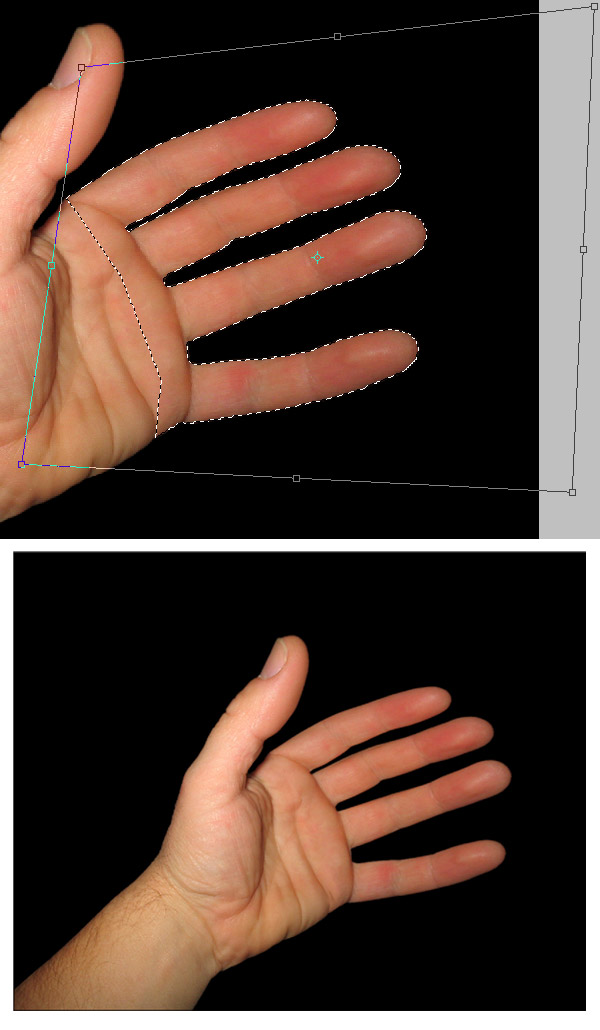
Passo 5
Duplique a camada “Hand”, esconda o original por um tempo e depois ajuste os valores de Hue / Saturation da camada “Hand copy”, defina Saturation: +20 e Lightness: -40.
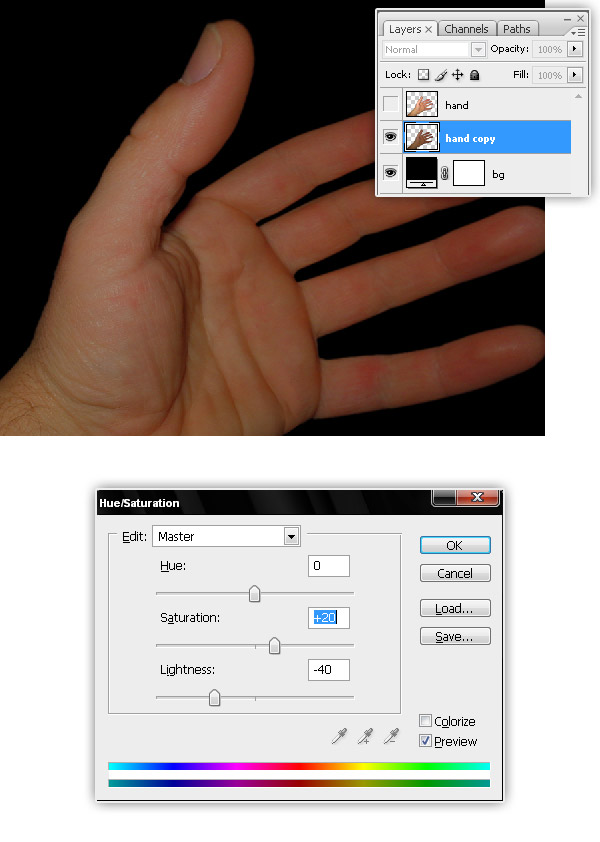
Passo 6
Agora selecione a camada “Hand” na paleta Layers e vá até Layer> Layer Mask> Reveal All.
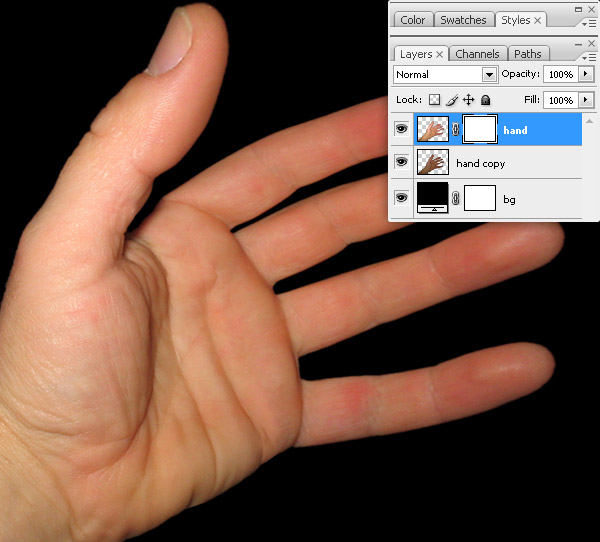
Passo 7
Agora comece a descascar, selecione um pincel de 20px (Dureza 100%), defina um primeiro plano preto e comece a pintar na máscara de camada da mão.
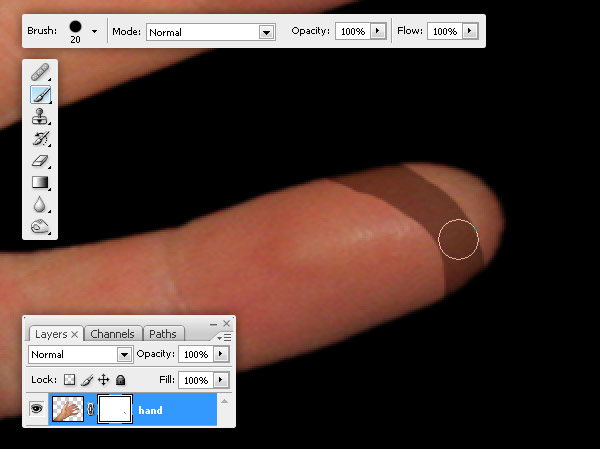
Passo 8
Pinte mais listras na máscara de camada da mão ao longo do dedo.
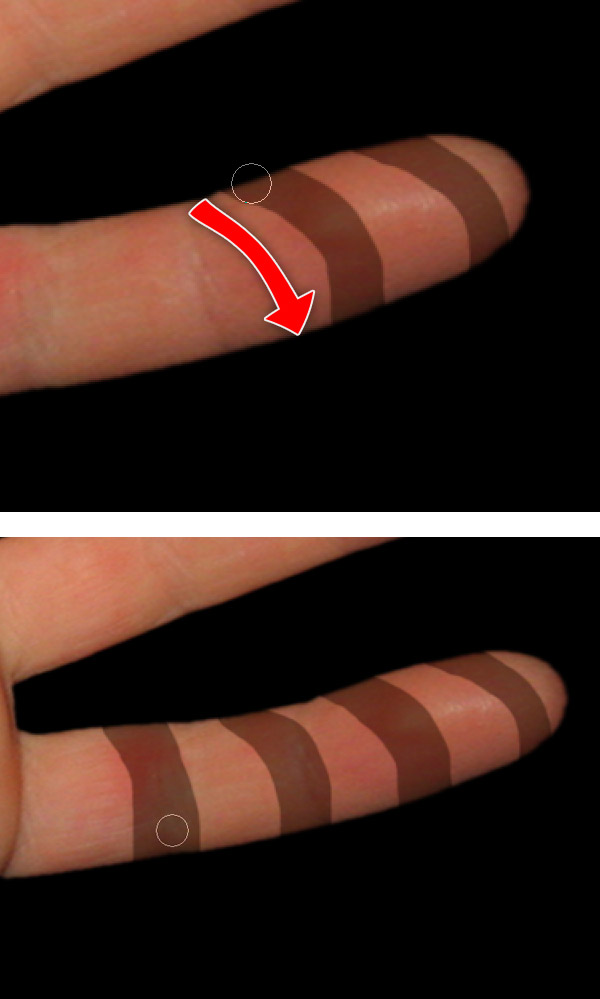
Passo 9
Agora selecione a camada "Cópia da mão" e aplique a ela uma máscara de camada> revelar tudo.
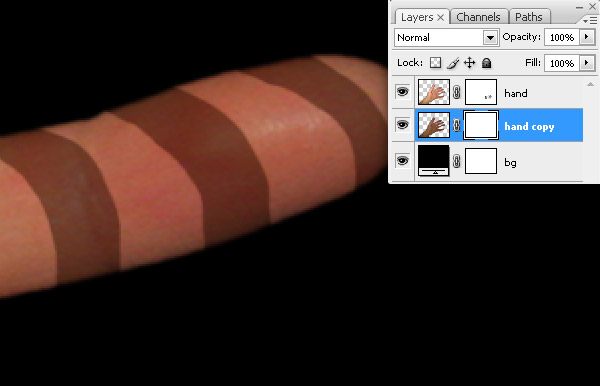
Passo 10
Na máscara de camada “hand copy”, pinte algumas faixas pretas. Verifique os minúsculos círculos vermelhos, esses serão os pontos de junção visuais entre as duas camadas da mão.
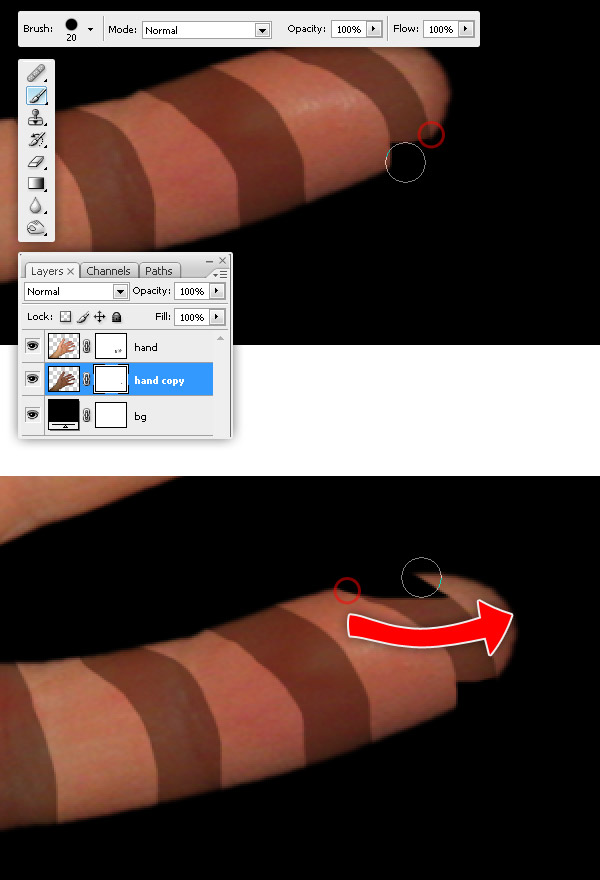
Passo 11
Repita as etapas anteriores quantas vezes forem necessárias, tente obter algo como as imagens abaixo. Lembre-se, cuide dos pontos de junção porque eles darão realismo ao nosso design.
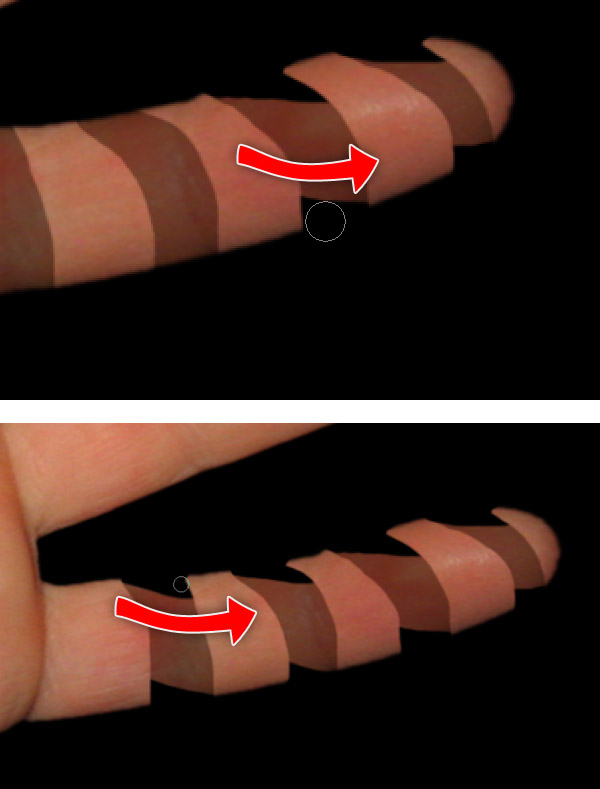
Passo 12
Agora repita o descascamento em todos os outros dedos, punho e palma.
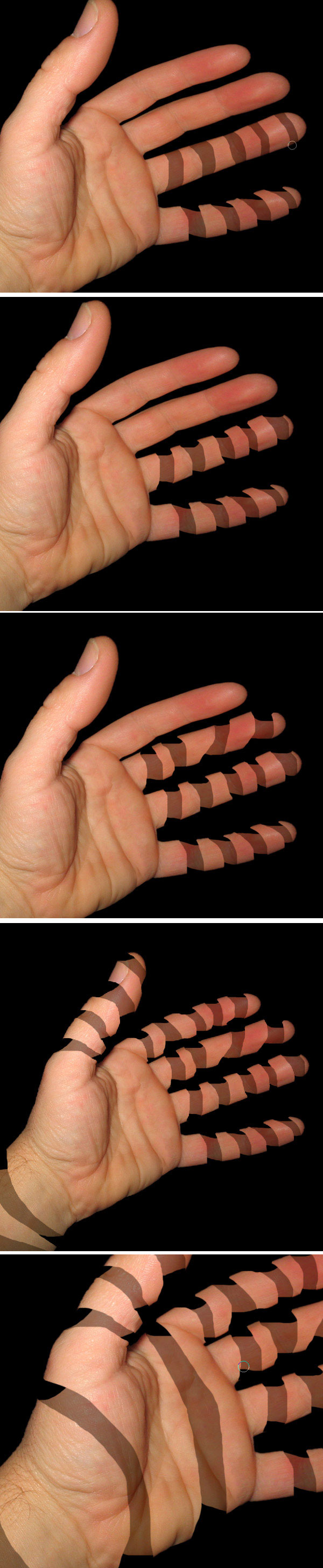
Etapa 13
Em seguida, selecione a ferramenta Gravar, defina o pincel para 20px Dureza 0% e Exposição para 50%. E pinte sobre a camada “Cópia da mão”, queime todas as áreas próximas às junções. B urna algumas áreas da camada “Hand” também.
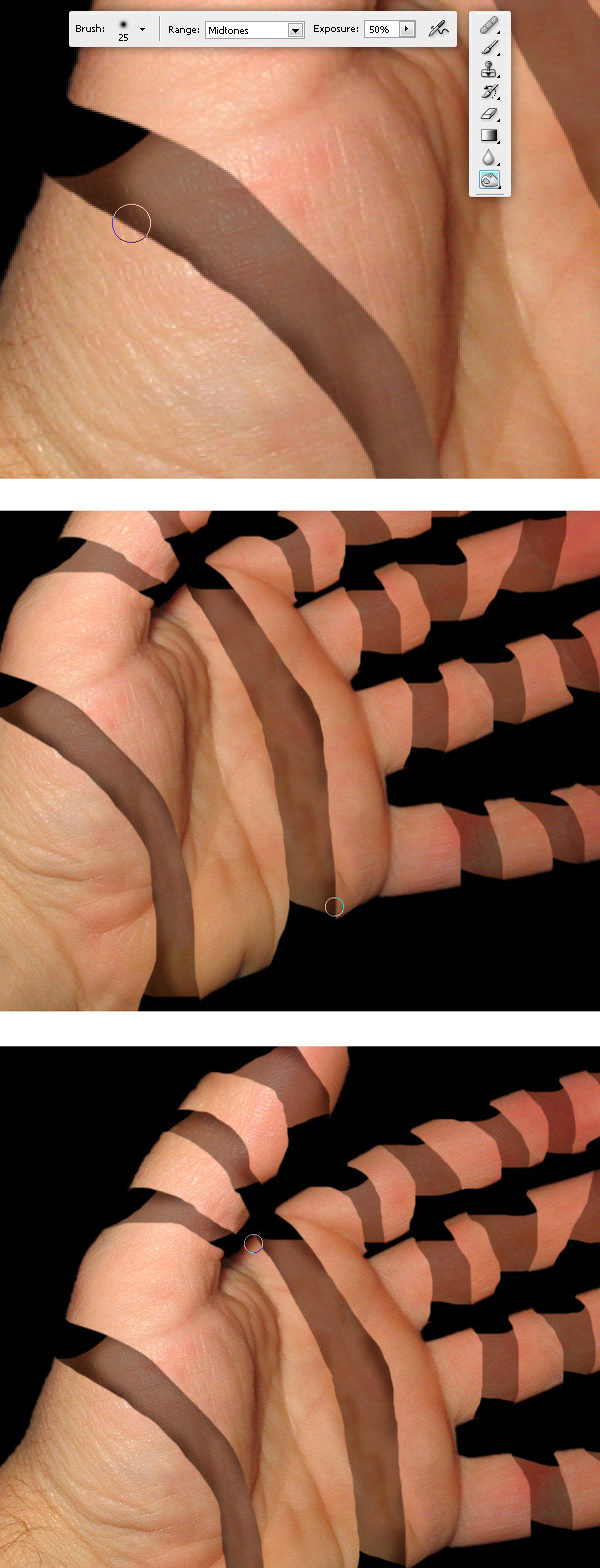
Passo 14
Para melhorar a sensação de rasgo, selecione a ferramenta Dodge, defina um pincel irregular e pinte as bordas da camada “Hand”.
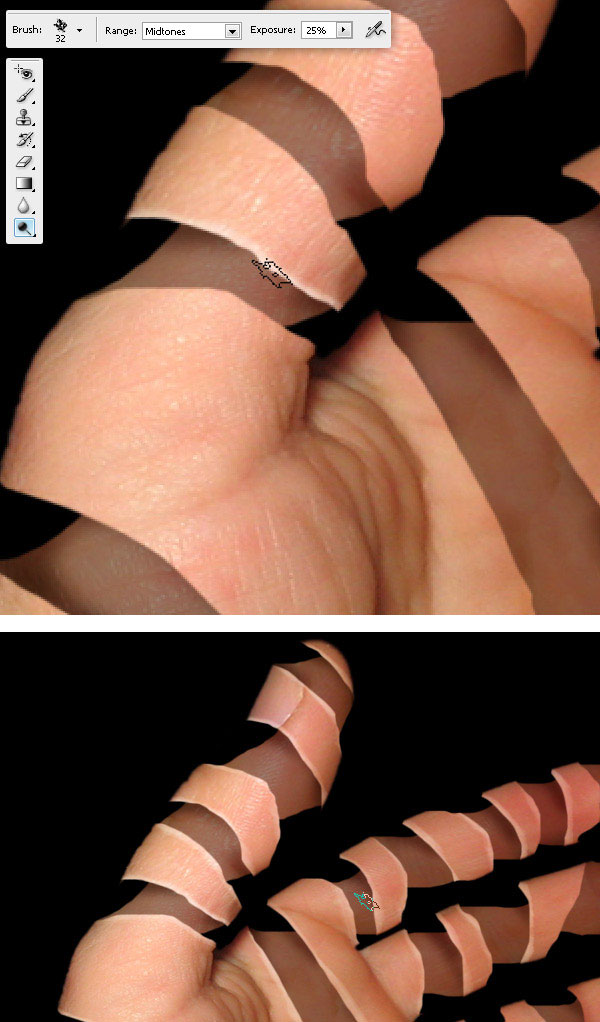
Etapa 15
Queime com um pincel enorme, a palma da mão e os dedos na "cópia da mão" camada, também queima os dedos ea palma da mão "camada" para aumentar a sensação profunda.
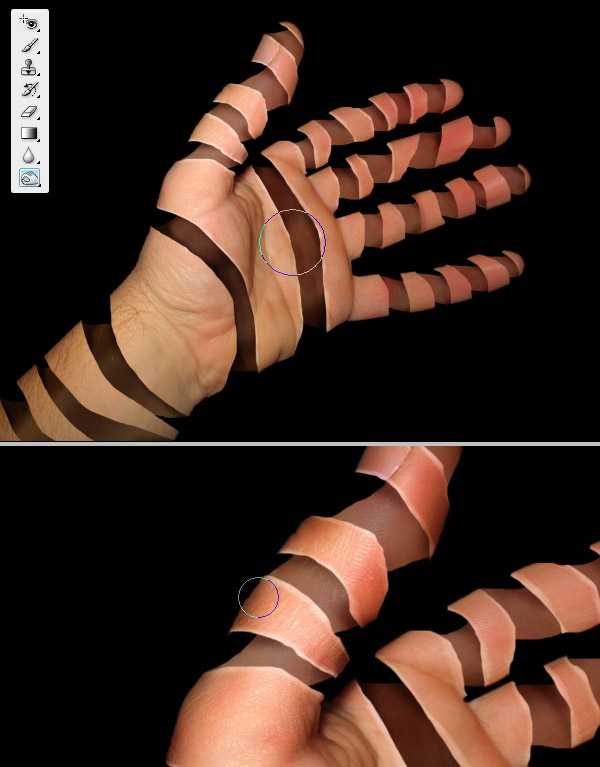
Passo 16
Estamos perto de terminar. Depois de queimar aqui e ali você deveria ter algo assim.

17º passo
Agora, desenhe um fundo Radial Gradient abaixo da camada “Hand”, use essas cores (# 996938 - # 000000). Em seguida, altere a opacidade da camada "Gradiente" para 35%.
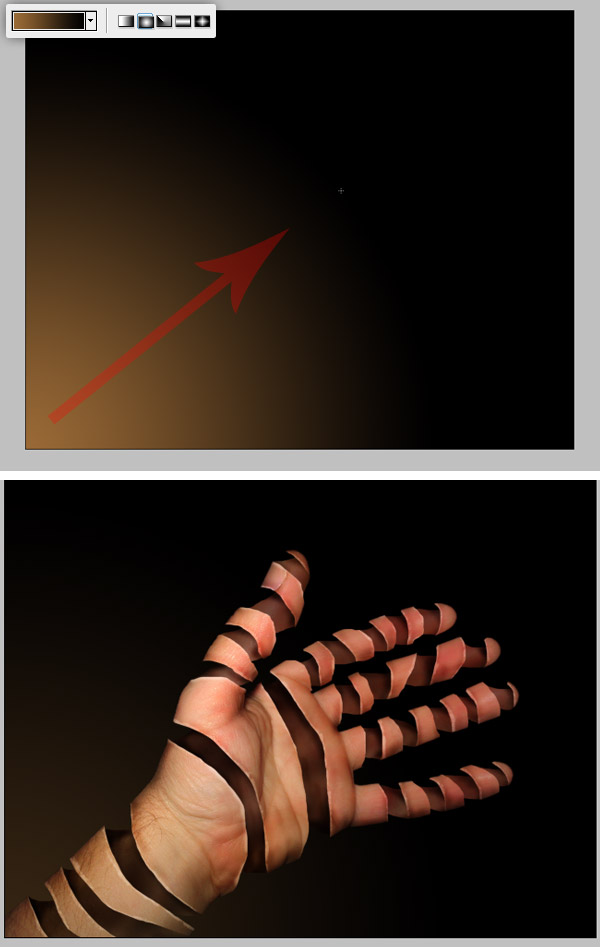
Passo 18
Estas são etapas opcionais. Crie uma nova camada acima de "Cópia da mão" camada e nomeie-o "veias vermelhas". Depois, com a ferramenta Caneta (apenas os caminhos), desenhe linhas nos dedos. Em seguida, selecione um pincel vermelho (dureza 100%), aperte a tecla A, clique com o botão direito (ou clique em Control no Mac), clique em Stroke Path, selecione Brush - Simulate Pressure e depois OK, faça o mesmo para todos os dedos .
Como detalhe adicional, apenas grave algumas sombras sobre a camada “Veias Vermelhas”.
Finalmente repita este passo, mas com "Blue Veins" desta vez.
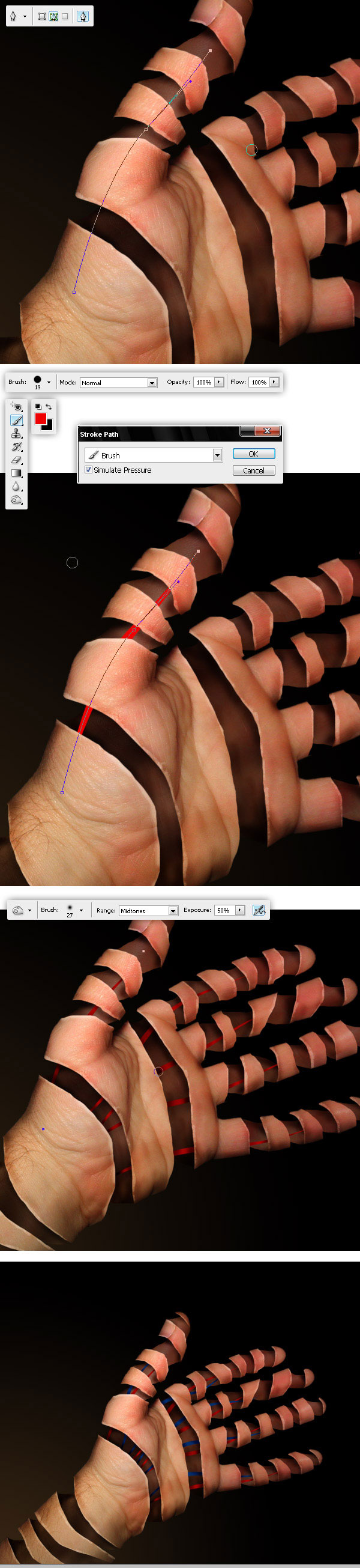
19º passo
Agora, aplique os seguintes estilos de camada às camadas "Veins" .
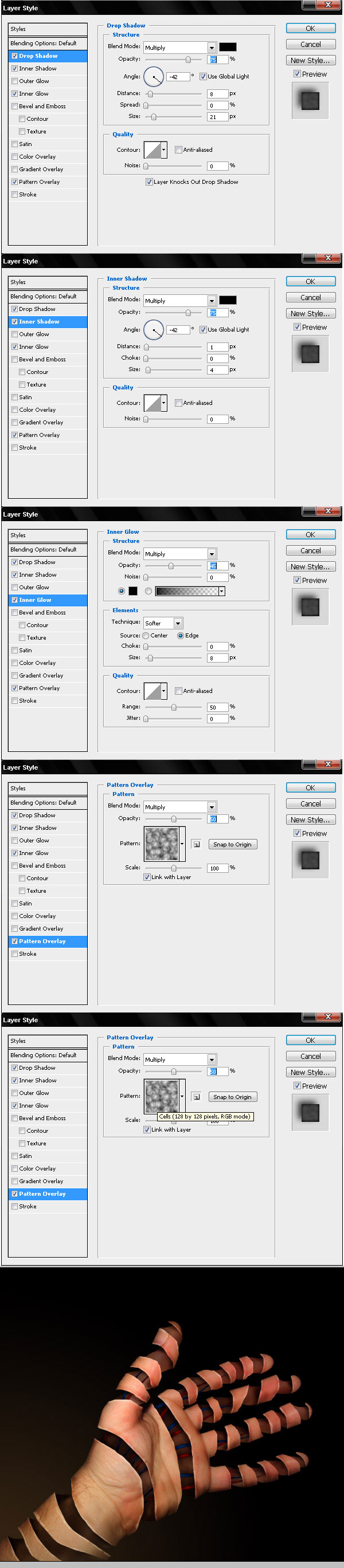
Resultado final
E é isso! apenas tente descascar outras coisas ou adicionar coisas mais interessantes dentro de um objeto descascado. Boa sorte!.
Sinta-se à vontade para postar links e exemplos de coisas que você descascou e nos deixar algum feedback. Obrigado…
